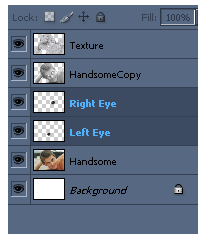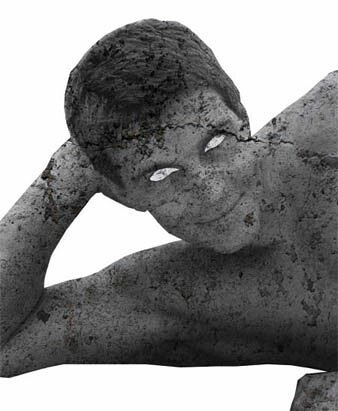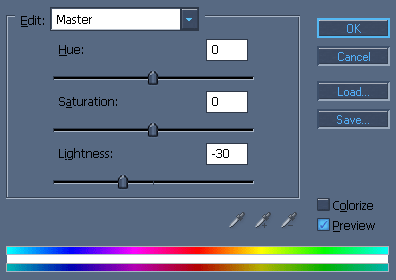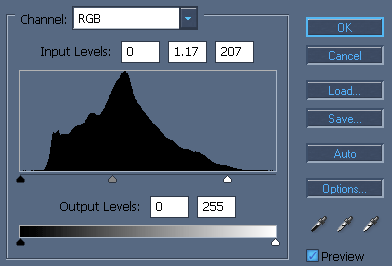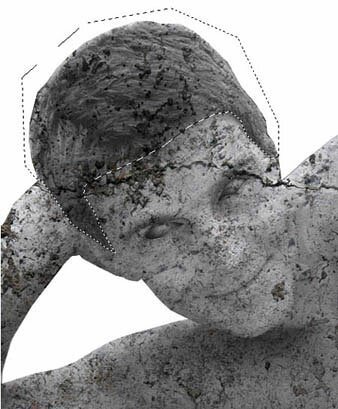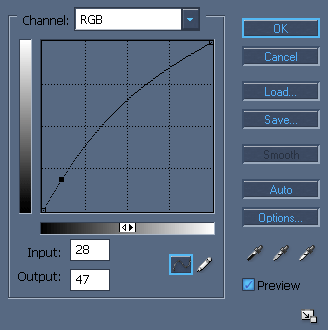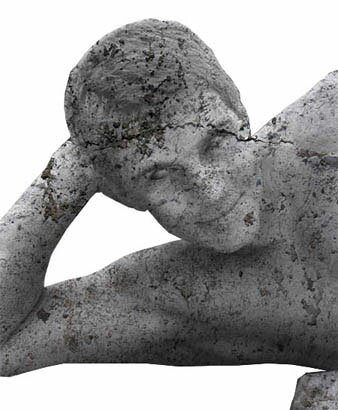В данном уроке мы наложим текстуру камня на портрет человека, получив тем самым каменного человека.
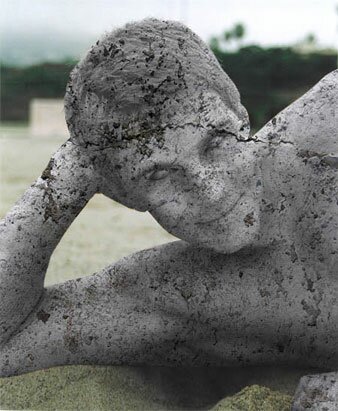
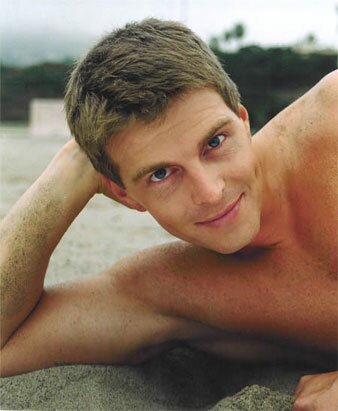
Шаг 1. Начнём с подбора подходящей фотографии. У нас будет использоваться эта.
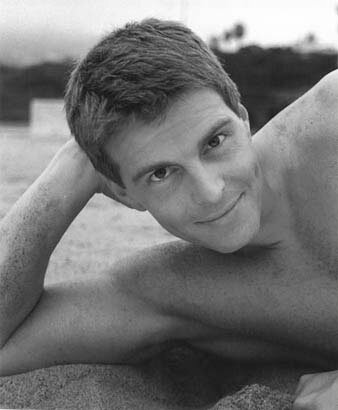
Шаг 2. Открываем фотку в Фотошопе (Ctrl+O) и переименовываем слой в «Handsome«. После этого щелкаем по слою на Панели Слоев правой кнопкой мыши и в появившемся меню выбираем «Создать дубликат слоя (Duplicate Layer)» или нажимаем Ctrl+J. Обесцвечиваем новый слой, для этого идем Image>Adjustment>Desaturate (Изображение>Коррекция>Обесцветить (Ctrl+Shift+U)). Обзываем новый слой «HandsomeCopy» и скрываем пока слой «Handsome«.

Шаг 3. Находясь на слое “HandsomeCopy”, удаляем фон вокруг фигуры и глаз с помощью Инструмента Полигональное Лассо (Polygonal Lasso Tool (L)). Вот как теперь будет выглядеть наша фотка.

Шаг 4. Для дальнейшей работы нам нужна каменная текстура. Её можно скачать отсюда. Открываем её в Фотошопе. Переносим в рабочий файл и называем новый слой «Texture«. Теперь надо повернуть текстуру на 90 градусов. Для этого идем Edit>Transform>Rotate 90 CCW (Редактирование>Трансформирование>Повернуть на 90 градусов против часовой стрелки).

Шаг 5. Удерживая Ctrl кликаем по иконке слоя «HandsomeCopy«, чтобы получить выделение. После этого, переходим на слой с текстурой. Инверсируем выделение (Select>Inverse (Выделение>Инверсия (Ctrl+Shift+I))) и удаляем (нажав Del) лишнюю текстуру.
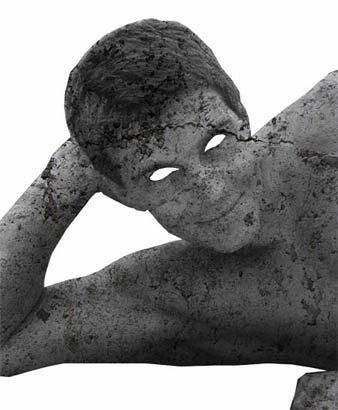
|
Для слоя с текстурой задаем Режим Смешивания (Blending Options) — Multiplay (Умножение). Вот как теперь выглядит фото.
Шаг 6. Пришло время поработать над глазами. Начнем с того, что, находясь на слое с текстурой, с помощью Инструмента Полигональное Лассо (Polygonal Lsso Tool (L)), выделяем участок чуть ниже глаза, далее нажимаем Ctrl+J и наше выделение переносится на новый слой. Делаем это для обоих глаз, соответствующие слои называем “Left Eye” (левый глаз) и “Right Eye” (правый глаз).
Шаг 7. Теперь, перемещаем слои с глазами под слой “HandsomeCopy”.
Шаг 8. Используя Инструмент Перемещения (Move Tool (V)), переносим глаза на место
Шаг 9. Чтобы отрегулировать Яркость (Lightness) глаз идем Image>Adjustment>Hue/Saturation (Изображение>Коррекция>Цветовой тон/Насыщенность) и выставляем ползунок Яркость на -30, дабы сделать глаза темнее.
Шаг 10. Выбираем Инструмент Burn Tool (Затемнитель (O)), задаем параметр Highlights (Света) и Exposure (Экспозиция) — 30% и, используя этот инструмент, затеняем уголки глаз.
Шаг 11. Переходим на слой «HandsomeCopy» и немного осветляем его. Для этого идем Image>Adjustments>Levels (Изображение>Коррекция>Уровни) и задаем следующие параметры
Шаг 12. Займемся волосами. Для начала, выделим их с помощью Полигонального Лассо (Polygonal Lasso Tool (L)), находясь при этом, естественно, на слое “HandsomeCopy”.
Шаг 13. После этого идем Image>Adjustments>Curves (Изображение>Коррекция>Кривые) и придаем кривой вид
Шаг 14. Осталось только с помощью Инструмента Затемнитель Burn Tool (O)) затемнить некоторые области (например, нос) и сделать видимым слой “Handsome”, чтоб появился фон. Все готово! Вот он наш каменный человек! |